在 Windows 10 中建立本機管理員帳戶的 3 種方法
安裝 Windows 10 時,我們被要求使用 Microsoft 帳戶或本機帳戶來設定這台電腦。有時,您可能想要在 Windows 10 中新增新的管理員帳戶以獲得管理權限或解決某些問題。現在,在此頁面中,我們將向您展示在 Windows 10 中建立本機管理員帳戶的三種方法。
提示:三種方法中的任何一種都需要您先以管理員權限登入Windows 10。如果您因為某些原因無法登入Windows 10,或者您沒有管理員權限,請參考:如何在不登入的情況下建立管理員帳戶。
- 方式 1:從命令提示字元建立管理員帳號
- 方式 2:從「設定」應用程式建立管理員帳號
- 方式 3:從本機使用者和群組建立管理員帳戶
方式 1:從命令提示字元建立本機管理員帳戶
第 1 步:在 Windows 10 中以管理員身分開啟命令提示字元。
第2步:執行下列指令建立新的本機帳戶。將 user_name 替換為您新的本機帳戶的名稱。
網路使用者 user_name /add
步驟3:執行以下命令將新帳戶新增至管理員群組。
網路本地群組管理員 user_name /add
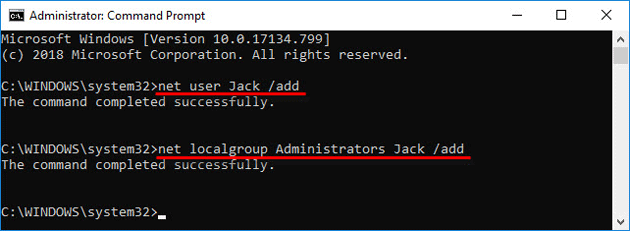
就是這樣。您已使用命令在 Windows 10 中成功建立了新的本機管理員帳戶。
方式 2:從「設定」應用程式建立本機管理員帳號
第 1 步:按 Win + I 開啟「設定」應用程式,然後選擇 帳號。
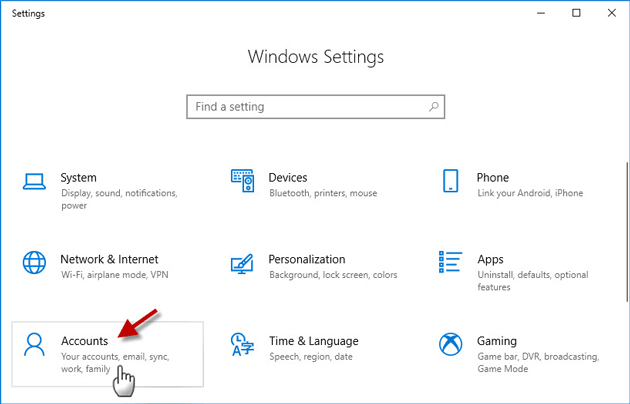
第 2 步:按一下左側窗格中的家人和其他人,然後按一下將其他人新增至此電腦。
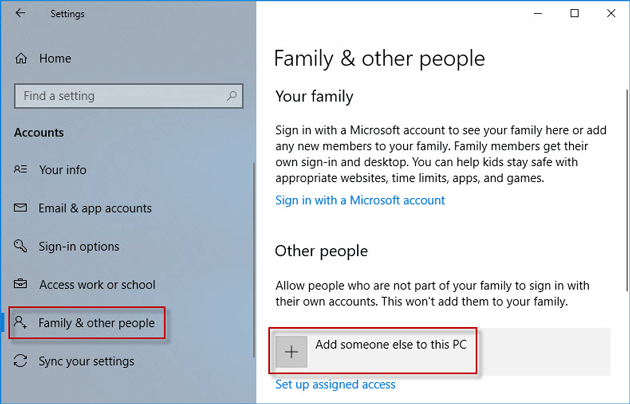
第 3 步:稍等片刻,就會開啟一個 Microsoft 帳戶視窗。然後點選連結我沒有此人的登入資訊。
提示:無法從設定新增使用者帳號的解決方案
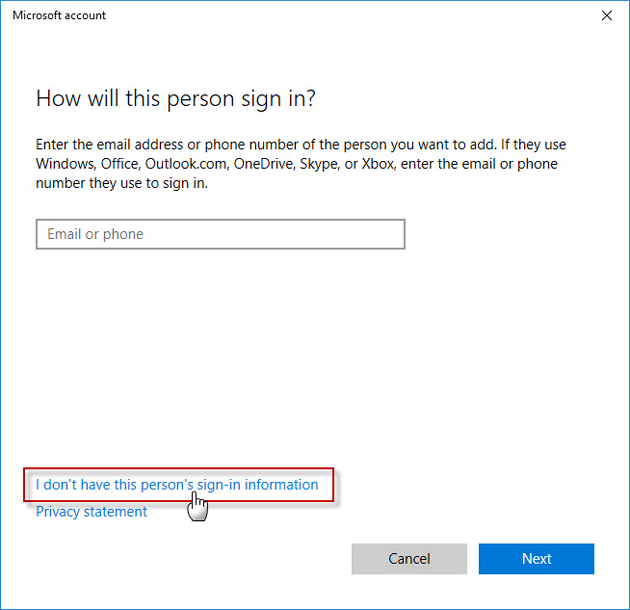
第 4 步:在下一頁上,按一下連結新增沒有 Microsoft 帳戶的使用者。
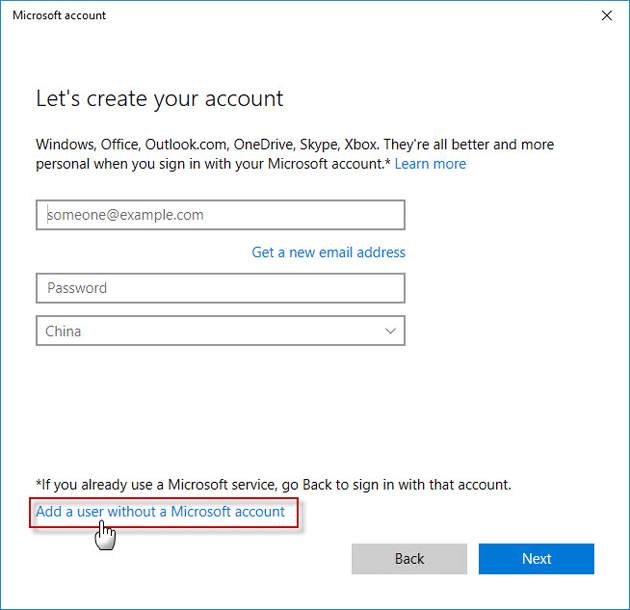
第 5 步:現在輸入新本機帳戶的使用者名,然後按一下下一步。
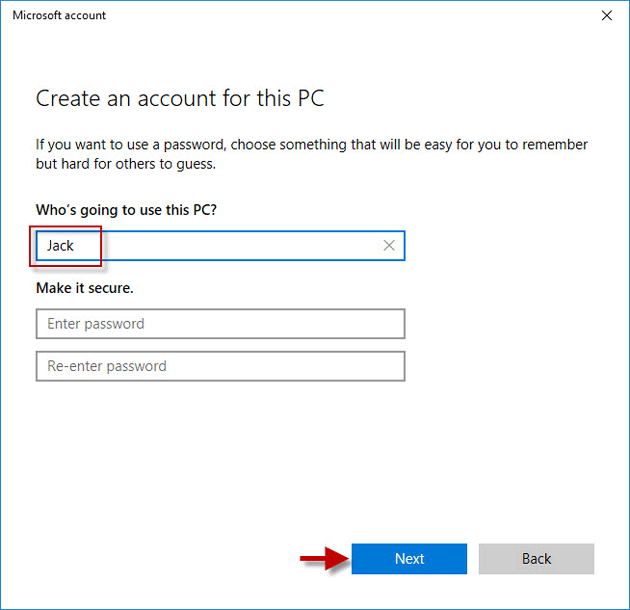
第 6 步:按一下「下一步」後,您將返回「帳戶」畫面並看到剛剛建立的新本機帳戶。預設情況下,新建立的帳戶是標準帳戶。若要使其成為管理員帳戶,請按一下帳戶名稱,然後按一下變更帳戶類型。
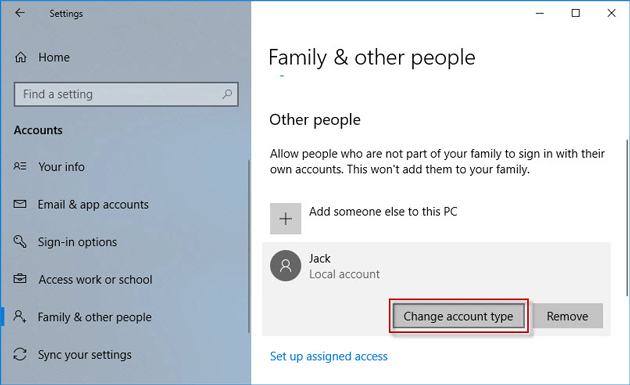
步驟 7:在帳戶類型下,選擇管理員,然後按一下確定。就是這樣。
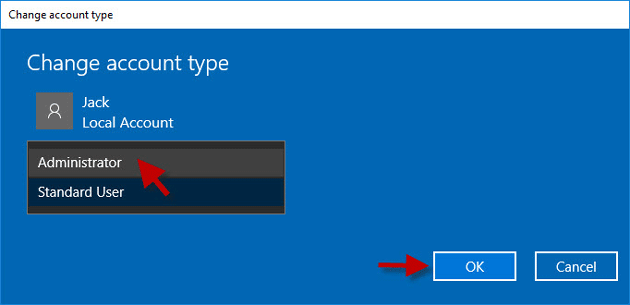
方式 3:從本機使用者和群組建立管理員帳戶
第 1 步:在「開始」功能表搜尋框中輸入 lusrmgr.msc 並按 Enter。這將開啟本機使用者和群組。
第 2 步:右鍵點選左側窗格中的 Users 資料夾,然後從選單中選擇 新使用者。
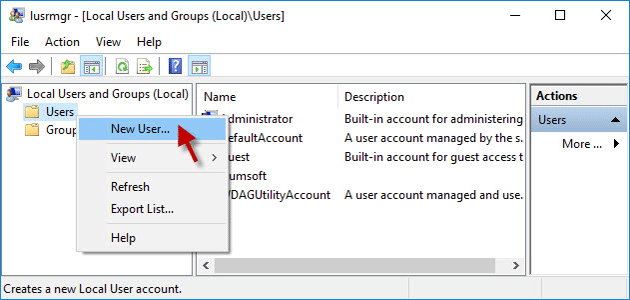
第3步:輸入新用戶的用戶名,取消選中“下次登入時必須更改密碼”,選取“密碼永不過期”,然後按一下建立,然後按一下關閉.
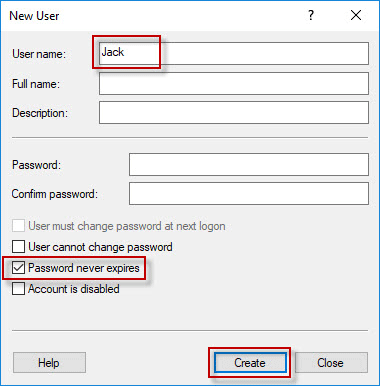
第四步:現在您可以從使用者清單中看到新使用者。預設情況下,新建立的使用者是標準帳戶。若要將標準使用者升級為管理員,請雙擊新使用者以變更其屬性。
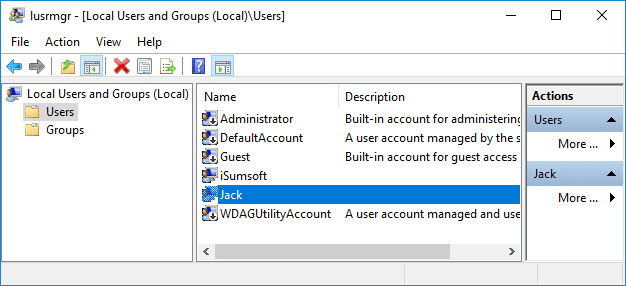
第 5 步:當使用者的「屬性」對話方塊開啟時,選擇 成員 選項卡,然後按 新增 按鈕。
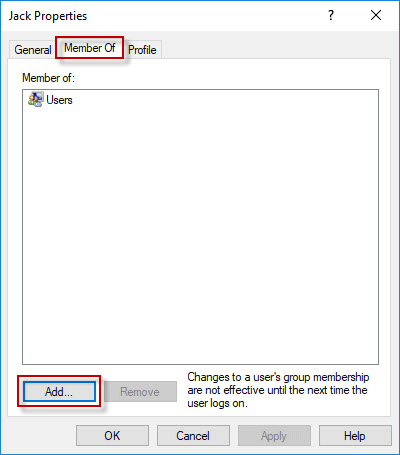
第 6 步:選擇群組對話方塊開啟後,在物件名稱方塊中鍵入 Administrators,然後按一下 確定。
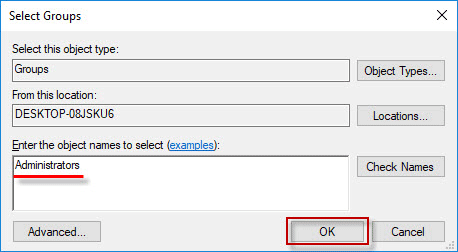
第7步:現在您可以看到新的使用者帳號屬於管理員群組。點選套用,您已在 Windows 10 中成功建立新的本機管理員帳戶。
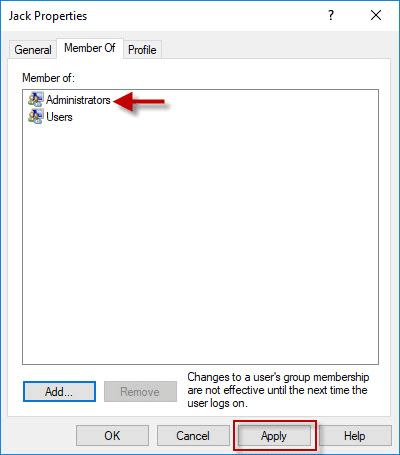
以上是在 Windows 10 中建立本機管理員帳戶的 3 種方法的詳細內容。更多資訊請關注PHP中文網其他相關文章!

熱AI工具

Undresser.AI Undress
人工智慧驅動的應用程序,用於創建逼真的裸體照片

AI Clothes Remover
用於從照片中去除衣服的線上人工智慧工具。

Undress AI Tool
免費脫衣圖片

Clothoff.io
AI脫衣器

Video Face Swap
使用我們完全免費的人工智慧換臉工具,輕鬆在任何影片中換臉!

熱門文章

熱工具

記事本++7.3.1
好用且免費的程式碼編輯器

SublimeText3漢化版
中文版,非常好用

禪工作室 13.0.1
強大的PHP整合開發環境

Dreamweaver CS6
視覺化網頁開發工具

SublimeText3 Mac版
神級程式碼編輯軟體(SublimeText3)
 Windows KB5054979更新信息更新內容列表
Apr 15, 2025 pm 05:36 PM
Windows KB5054979更新信息更新內容列表
Apr 15, 2025 pm 05:36 PM
KB5054979是2025年3月27日發布的Windows 11版本24H2的累積安全更新。它針對.NET框架版本3.5和4.8.1,增強了安全性和整體穩定性。值得注意的是,該更新使用System.io API在UNC共享的文件和目錄操作中解決了問題。提供了兩種安裝方法:一個通過Windows設置通過Windows Update下的更新,另一個通過Microsoft Update目錄中的手冊下載。
 Nanoleaf想要改變您的技術收費
Apr 17, 2025 am 01:03 AM
Nanoleaf想要改變您的技術收費
Apr 17, 2025 am 01:03 AM
Nanoleaf的Pegboard Desk Dock:時尚且功能型的桌子組織者 厭倦了相同的舊充電設置? NanoLeaf的新Pegboard Desk Dock提供了一種時尚且功能性的替代方案。 這款多功能桌配件擁有32個全彩RGB
 Dell UltraSharp 4K Thunderbolt Hub Monitor(U2725QE)評論:最佳的LCD顯示器I' VE測試
Apr 06, 2025 am 02:05 AM
Dell UltraSharp 4K Thunderbolt Hub Monitor(U2725QE)評論:最佳的LCD顯示器I' VE測試
Apr 06, 2025 am 02:05 AM
戴爾的Ultrasharp 4K Thunderbolt Hub Monitor(U2725QE):與OLED相匹配的LCD 多年來,我一直在垂涎的OLED監視器。 但是,戴爾(Dell)的新型UltrAslarp 4K Thunderbolt Hub Monitor(U2725QE)改變了我的想法,超出了其印象
 如何將Windows 11用作藍牙音頻接收器
Apr 15, 2025 am 03:01 AM
如何將Windows 11用作藍牙音頻接收器
Apr 15, 2025 am 03:01 AM
將Windows 11 PC變成藍牙揚聲器,並從手機中欣賞您喜歡的音樂!本指南向您展示瞭如何輕鬆將iPhone或Android設備連接到計算機進行音頻播放。 步驟1:配對藍牙設備 首先,PA
 您應該使用的5個隱藏窗口功能
Apr 16, 2025 am 12:57 AM
您應該使用的5個隱藏窗口功能
Apr 16, 2025 am 12:57 AM
解鎖隱藏的Windows功能,以獲得更流暢的體驗! 發現令人驚訝的有用的Windows功能,可以顯著增強您的計算體驗。甚至經驗豐富的Windows用戶也可能在這裡找到一些新技巧。 動態鎖:自動
 華碩' Rog Zephyrus G14 OLED遊戲筆記本電腦$ 300折扣
Apr 16, 2025 am 03:01 AM
華碩' Rog Zephyrus G14 OLED遊戲筆記本電腦$ 300折扣
Apr 16, 2025 am 03:01 AM
ASUS ROG Zephyrus G14 電競筆記本電腦特惠! 現在購買ASUS ROG Zephyrus G14 電競筆記本電腦,即可享受300美元的優惠!原價1999美元,現價僅需1699美元!隨時隨地暢享沉浸式遊戲體驗,或將其作為可靠的便攜式工作站。 Best Buy目前提供這款2024款14英寸ASUS ROG Zephyrus G14電競筆記本電腦的優惠活動。其強大的配置和性能令人印象深刻。 這款ASUS ROG Zephyrus G14電競筆記本電腦在Best Buy的售價為16
 Alienware 27 4K QD-OLED(AW2725Q)評論:像素密度的新標準
Apr 08, 2025 am 06:04 AM
Alienware 27 4K QD-OLED(AW2725Q)評論:像素密度的新標準
Apr 08, 2025 am 06:04 AM
Alienware 27 4K QD-OLED(AW2725Q):令人驚嘆的高密度顯示器 27英寸監視器的$ 899.99價格標籤似乎很陡,但是Alienware AW2725Q的出色像素密度為遊戲和每個遊戲都帶來了變革性的體驗
 您可以以39%的折扣獲得Razer Basilisk V3 Pro鼠標
Apr 09, 2025 am 03:01 AM
您可以以39%的折扣獲得Razer Basilisk V3 Pro鼠標
Apr 09, 2025 am 03:01 AM
##### Razer Basilisk V3 Pro:高性能無線遊戲鼠標 Razer Basilisk V3 Pro 是一款高性能無線遊戲鼠標,擁有高度自定義性(11 個可編程按鍵、Chroma RGB)和多功能連接方式。它具有出色的傳感器、耐用的開關和超長的電池續航時間。 如果您是一位尋求高品質無線鼠標且需要出色自定義選項的遊戲玩家,現在是購買 Razer Basilisk V3 Pro 的絕佳時機。此次促銷活動將價格降低了 39%,促銷期有限。 這款鼠標尺寸較大,長 5.11 英寸,寬 2






